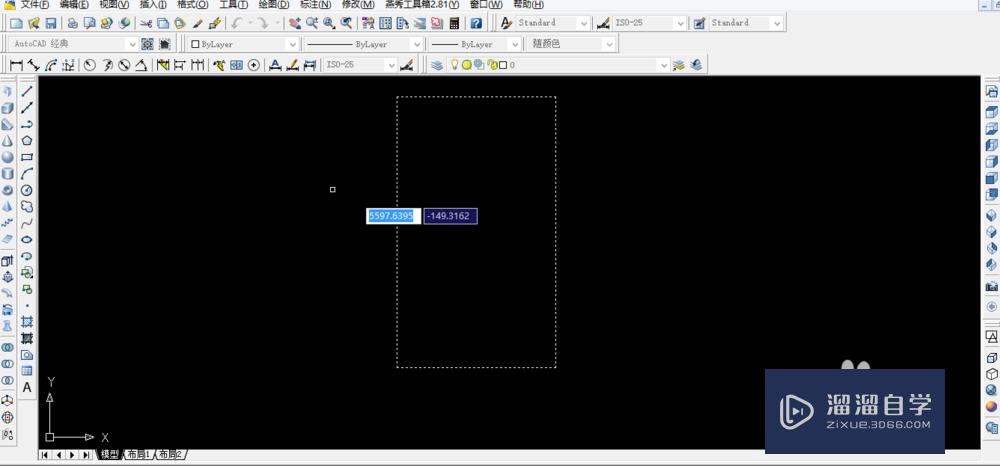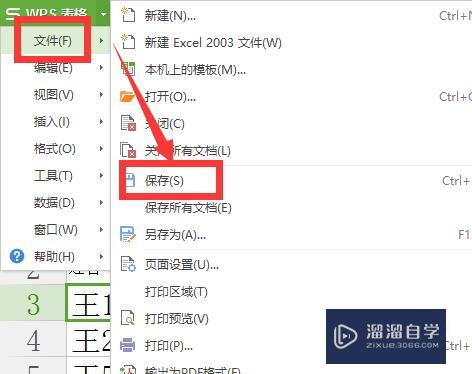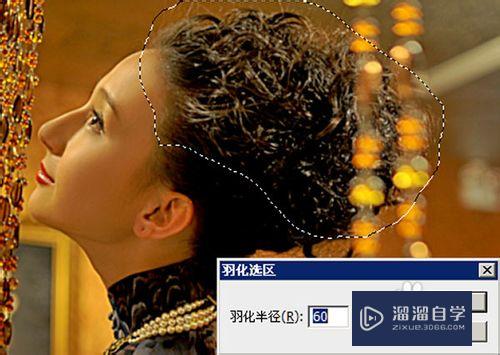CAD怎么快速关闭或打开图层(cad怎么快速关闭或打开图层窗口)优质
我们在使用CAD的时候。可以快速的关闭图层和打开图层。这样在进行制图的时候。效率也会更高。可是CAD中如何快速关闭图层和打开图层?图层的使用一定要熟悉。本次教程就来帮助大家。
图文不详细?可以点击观看【CAD免费视频教程】
工具/软件
硬件型号:华为笔记本电脑MateBook 14s
系统版本:Windows7
所需软件:CAD2007
方法/步骤
第1步
首先将CAD打开。需要有几个图层。如图所示。

第2步
点击界面上方的【格式】选项。如图所示。
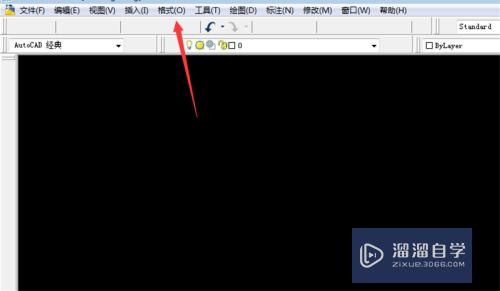
第3步
然后点击选项卡中的【图层】。如图所示。

第4步
之后将图层特性管理器打开了。点击图层后面的灯泡图标。如图所示。
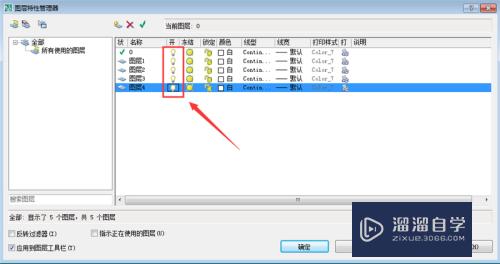
第5步
当灯泡灰色的时候。我们就关闭图层成功。如图所示。
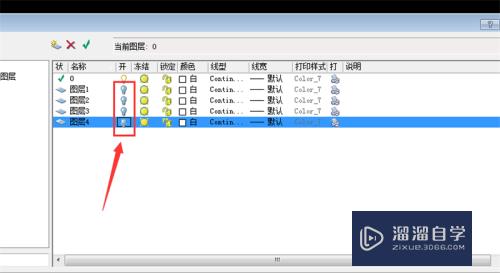
第6步
再次点击灰色的灯泡。灯泡亮起来后。我们就打开图层成功。如图所示。
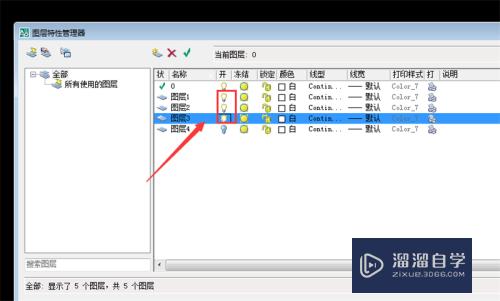
总结
第1步
1。将CAD打开。需要有几个图层
2。点击界面上方的【格式】选项
3。点击选项卡中的【图层】
4。点击图层后面的灯泡图标
5。当灯泡灰色的时候。我们就关闭图层成功
6。再次点击灰色的灯泡。灯泡亮起来后。我们就打开图层成功
以上关于“CAD怎么快速关闭或打开图层(cad怎么快速关闭或打开图层窗口)”的内容小渲今天就介绍到这里。希望这篇文章能够帮助到小伙伴们解决问题。如果觉得教程不详细的话。可以在本站搜索相关的教程学习哦!
更多精选教程文章推荐
以上是由资深渲染大师 小渲 整理编辑的,如果觉得对你有帮助,可以收藏或分享给身边的人
本文标题:CAD怎么快速关闭或打开图层(cad怎么快速关闭或打开图层窗口)
本文地址:http://www.hszkedu.com/73947.html ,转载请注明来源:云渲染教程网
友情提示:本站内容均为网友发布,并不代表本站立场,如果本站的信息无意侵犯了您的版权,请联系我们及时处理,分享目的仅供大家学习与参考,不代表云渲染农场的立场!
本文地址:http://www.hszkedu.com/73947.html ,转载请注明来源:云渲染教程网
友情提示:本站内容均为网友发布,并不代表本站立场,如果本站的信息无意侵犯了您的版权,请联系我们及时处理,分享目的仅供大家学习与参考,不代表云渲染农场的立场!